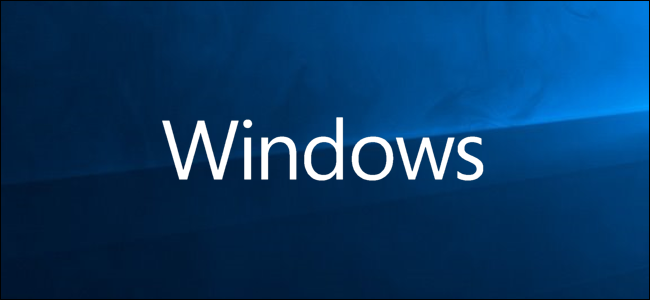نحوه خالی کردن سطل بازیافت به صورت خودکار در ویندوز 10
با استفاده از یک ویژگی داخلی به نام Storage Sense ، می توانید با پیکربندی ویندوز 10 ، فضای دیسک را ذخیره کنید تا پرونده های واقع در سطل زباله خود را بطور خودکار هر روز ، هفته یا ماه حذف کنید. در اینجا نحوه خالی کردن سطل بازیافت به صورت خودکار در ویندوز 10 آورده شده است.
خالی کردن سطل بازیافت به صورت خودکار در ویندوز 10
ابتدا با باز کردن “Start Menu” و کلیک روی نماد “چرخ دنده” در سمت چپ ، “Settings” را راه اندازی کنید. همچنین می توانید Windows + I را فشار دهید تا سریع تنظیمات باز شود. در تنظیمات ، روی نماد “System” کلیک کرده و سپس روی “Storage” کلیک کنید.

در بالای گزینه های Storage ، یک پاراگراف کوچک از متن درباره Storage Sense را مشاهده می کنید. بر روی سوییچ کشویی واقع در زیر کلیک کنید تا آن را در موقعیت “روشن” قرار دهید. سپس در زیر آن ، “Configure Storage Sense or run it now” کلیک کنید.

در گزینه های “Storage Sense” می خواهید به چند تنظیم مختلف توجه کنید. اولین زمان اجرای Storage Sense است که با یک منوی کشویی با عنوان “Run Storage Sense” تنظیم شده است. می توانید هر روز ، هفته یا ماه — یا هر زمان که فضای دیسک کم است ، آن را اجرا کنید. روی منو کلیک کنید و گزینه ای را که برای شما مناسب است انتخاب کنید.
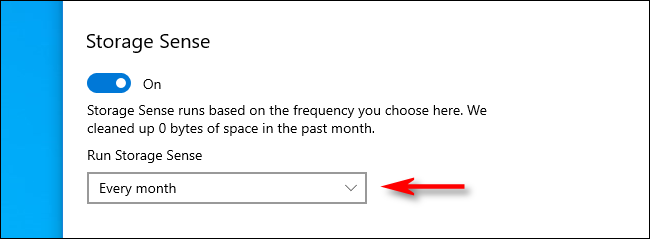
از آنجا که ما فقط در مورد حذف پرونده ها در سطل آشغال (Recycle Bin) صحبت می کنیم ، اگر نمی خواهید Storage Sense پرونده های قدیمی را پاک کند ، کادر کنار “Delete temporary files that my apps aren’t using” حذف کنید. همچنین ، در صورت لزوم ، با استفاده از منوی کشویی گزینه “Delete files in my Downloads folder” را روی “Never” قرار دهید.
مرتبط: نحوه خارج شدن از حالت ایمن ( Safe Mode ) در ویندوز 10
در بین این موارد ، منوی کشویی را با عنوان “Delete files in my Recycle Bin if they have been there for over” پیدا خواهید کرد و گزینه های “هرگز” ، “1 روز” ، “14 روز” ، 30 روز ، “یا” 60 روز “
در اینجا نحوه عملکرد آن آمده است: هر زمان که Storage Sense اجرا شود (مطابق با تنظیم قبلی) ، به طور خودکار پرونده هایی را که در سطل زباله شما هستند طولانی تر از مدت زمانی حذف می کند. با استفاده از منو ، آن را در هر گزینه ای که می خواهید تنظیم کنید.

پس از آن ، می توانید تنظیمات را ببندید.
اگر تا به حال نظر خود را در مورد دفعات خالی کردن سطل آشغال (یا می خواهید آن را غیرفعال کنید) تغییر دهید ، کافی است دوباره Settings > Storage را مجدداً بازبینی کرده و Storage Sense را روی “خاموش” تنظیم کنید. یا ، می توانید گزینه های فاصله را دوباره متناسب با نیاز خود تغییر دهید.